SwiftUI 学习日志(7):网络请求与数据处理
欢迎来到《SwiftUI 学习日志》的第 7 篇文章。在本篇文章中,我们将深入探讨如何在 SwiftUI 中进行网络请求和数据处理。通过学习如何发送和接收网络请求,并解析返回的数据,您将能够构建出功能更加完善的应用程序。
为配合本专栏的案例设计,我之前用 Node.js 编写了一个简易的后台服务,并在知乎上发布了一篇配套文章。文章标题为:SwiftUI 学习日志:为 SwiftUI 网络请求专题准备后台服务。该文章介绍了如何搭建一个基本的后台服务,涵盖了 GET 请求、POST 请求、表单提交、文件上传、头像上传、文件下载等功能,并支持返回复杂的 JSON 数据。
1. 网络请求简介
1.1 什么是网络请求
网络请求是指应用程序与服务器之间进行数据交换的过程。在现代应用中,网络请求是必不可少的一部分。通过网络请求,我们可以获取远程服务器上的数据,并将其展示在应用中,还可以将数据发送给服务器进行保存。
1.2 网络请求的类型
- GET 请求:用于从服务器获取数据。
- POST 请求:用于向服务器发送数据。
- PUT 请求:用于更新服务器上的数据。
- DELETE 请求:用于删除服务器上的数据。
1.3 使用第三方框架 Alamofire
Alamofire 是一个强大的 Swift 网络库,可以简化网络请求的处理。使用第三方框架可以节省开发时间,提高开发效率,并确保代码的可靠性和安全性。
2. 使用 Alamofire 进行网络请求
2.1 安装 Alamofire
- 在 Xcode 中打开项目。
- 选择 File > Add Package Dependencies…。
- 在弹出窗口中输入
Alamofire的 GitHub 地址:https://github.com/Alamofire/Alamofire。 - 在弹出窗口中仅选择
Alamofire包并添加到项目中。
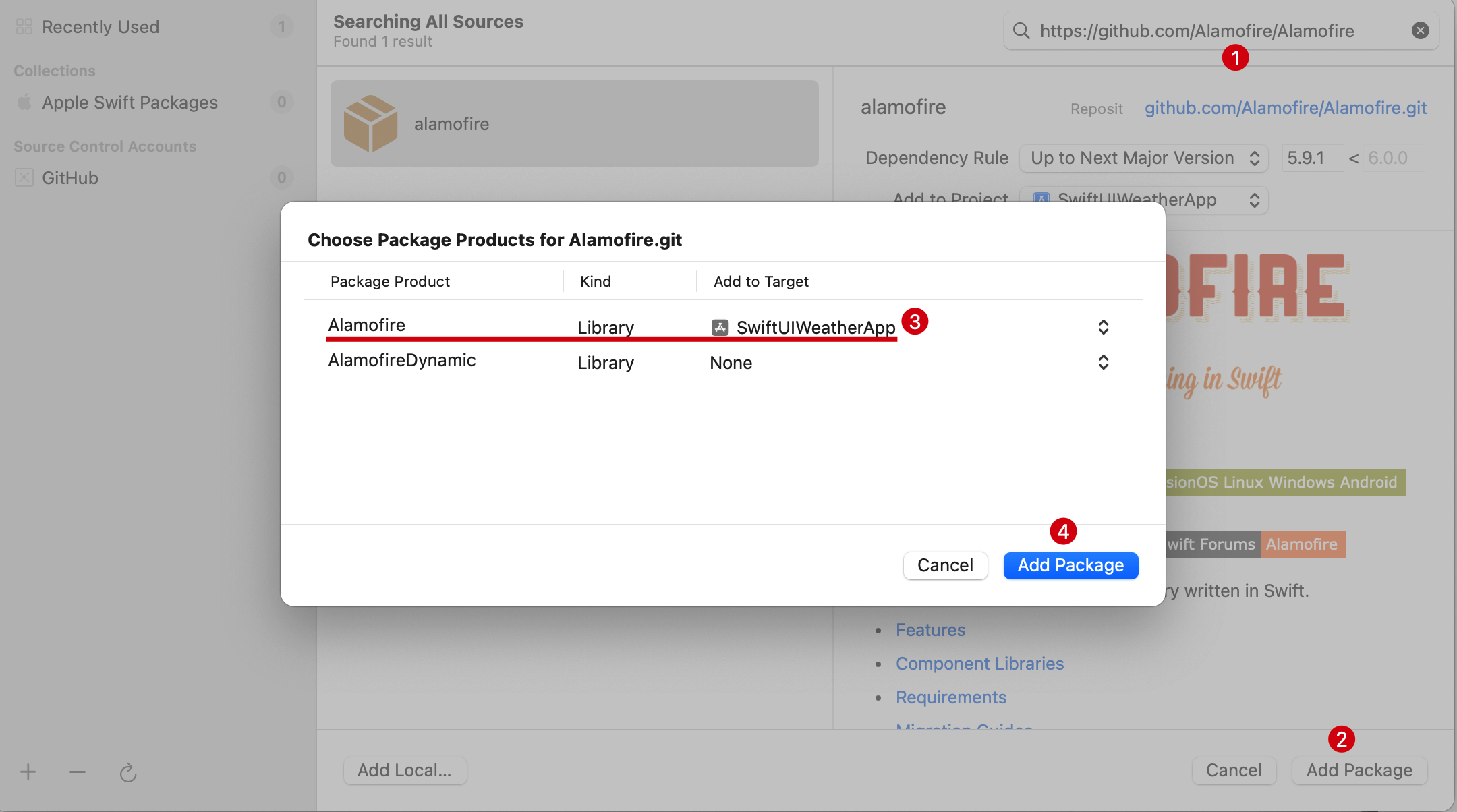
2.2 发送 GET 请求
以下是使用 Alamofire 发送 GET 请求从服务器获取数据的示例代码,获取简单的 JSON 数据:
import SwiftUI
import Alamofire
/// ### 2.2 发送 GET 请求
struct GetRequestView: View {
@State private var message = "加载中..."
var body: some View {
Text(message)
.onAppear {
fetchData()
}
}
/// 获取数据
func fetchData() {
/// 响应结果:
/// {"message":"这是一个 GET 请求返回的数据"}
AF.request("http://localhost:3000/api/data").responseDecodable(of: ResponseData.self) { response in
switch response.result {
case .success(let data):
message = data.message
case .failure(let error):
message = "请求失败:\(error.localizedDescription)"
}
}
}
}
/// 响应数据结构
struct ResponseData: Decodable {
let message: String
}
#Preview {
GetRequestView()
}
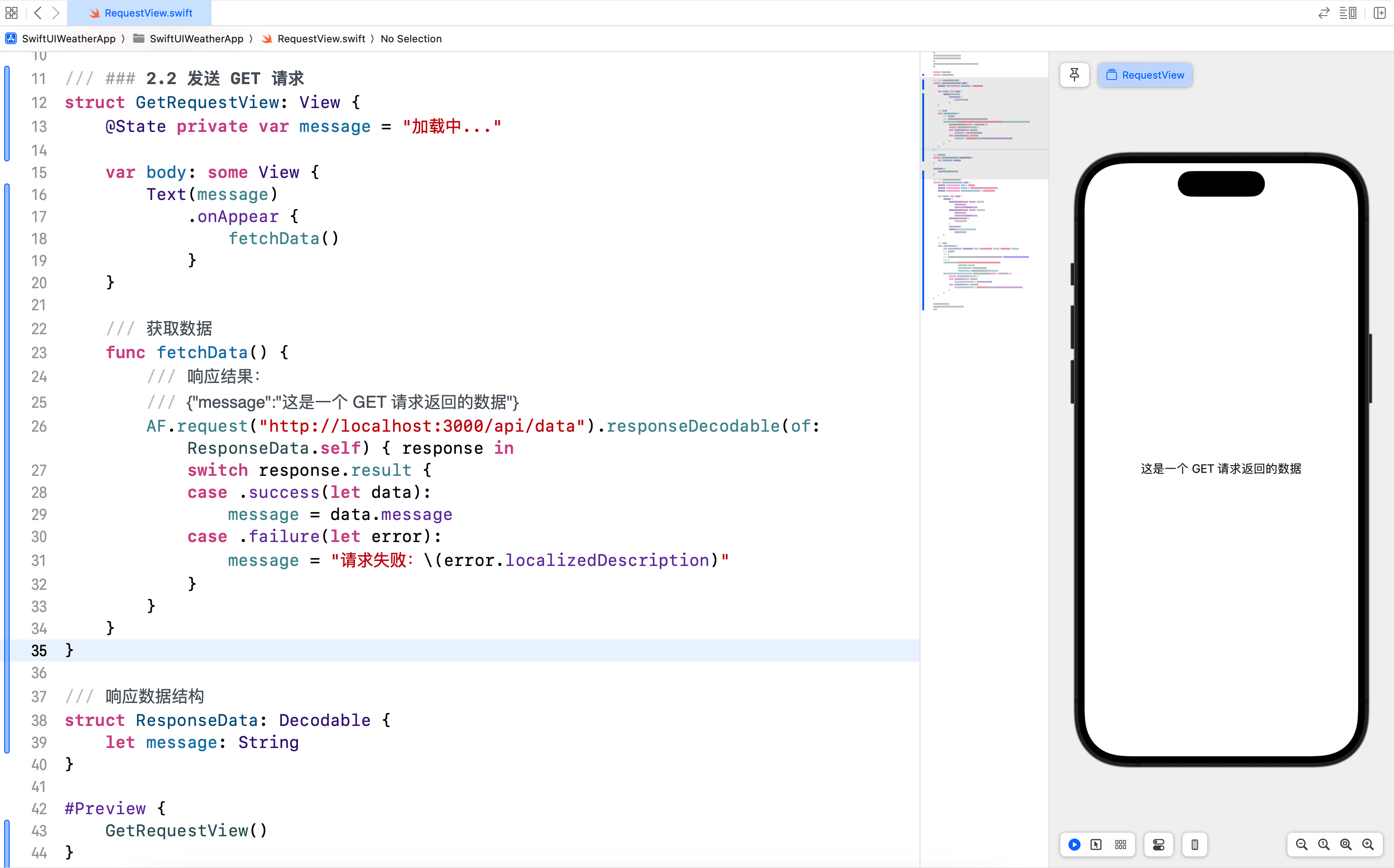
2.3 发送 POST 请求
以下是使用 Alamofire 发送 POST 请求向服务器发送数据的示例代码,提交表单数据并接收返回的 JSON 数据:
/// ### 2.3 发送 POST 请求
struct PostRequestView: View {
@State private var name = "壹刀流"
@State private var email = "example@example.com"
@State private var responseMessage = "等待响应..."
var body: some View {
VStack {
TextField("姓名", text: $name)
.padding()
.border(Color.gray)
TextField("邮箱", text: $email)
.padding()
.border(Color.gray)
Button("发送请求") {
sendData()
}
.padding()
Text(responseMessage)
.padding()
}
}
/// 发送数据
func sendData() {
let parameters: [String: Any] = ["name": name, "email": email]
/// 响应结果:
/// {
/// "message": "接收到的 POST 请求数据:姓名 - 壹刀流, 邮箱 - example@example.com"
/// }
AF.request("http://localhost:3000/api/data",
method: .post,
parameters: parameters,
encoding: JSONEncoding.default)
.responseDecodable(of: ResponseData.self) { response in
switch response.result {
case .success(let data):
responseMessage = data.message
case .failure(let error):
responseMessage = "请求失败:\(error.localizedDescription)"
}
}
}
}
#Preview {
PostRequestView()
}
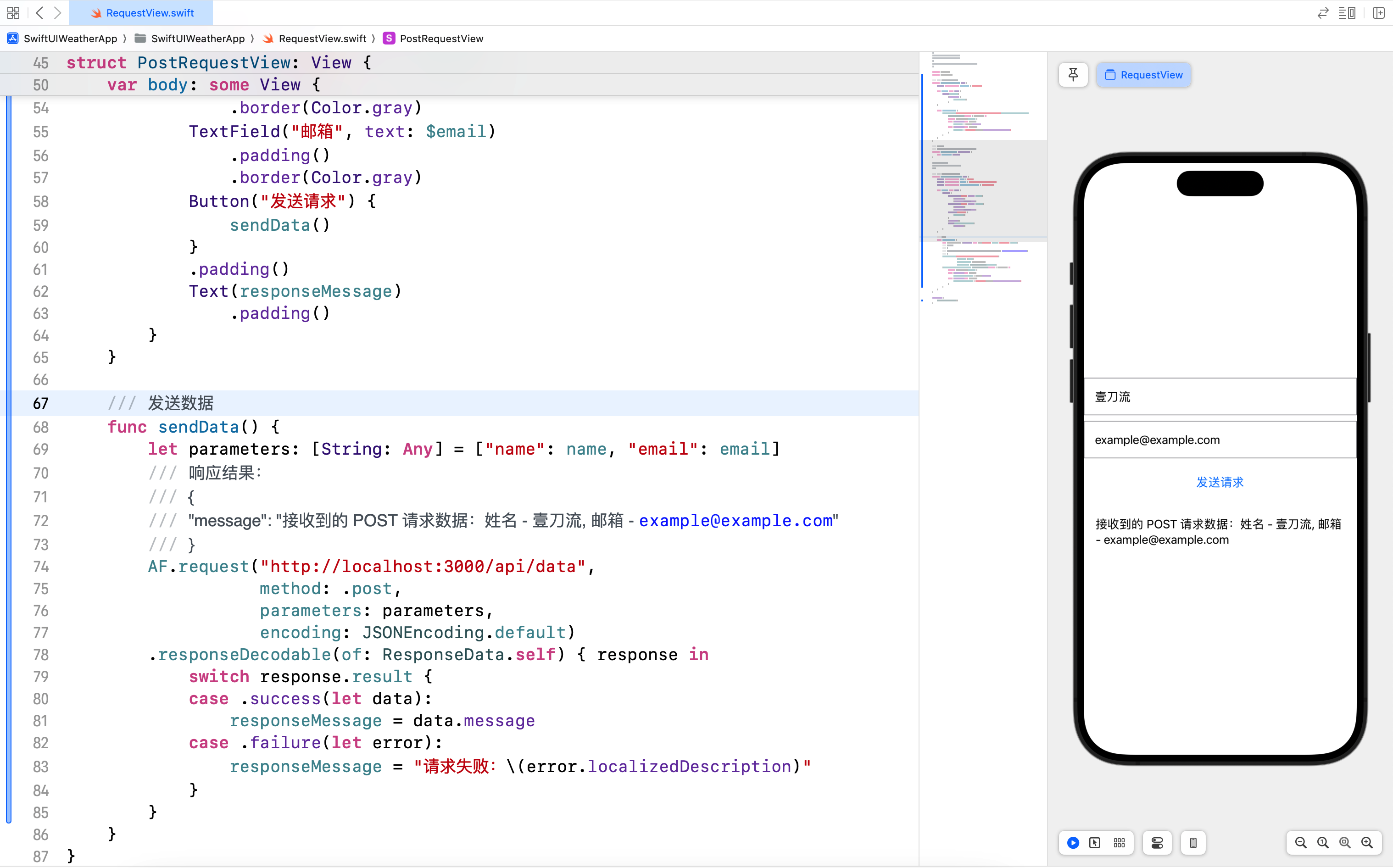
3. 处理复杂 JSON 数据
通过使用 Codable 协议,我们可以轻松解析 JSON 数据。在 Alamofire 中,我们可以使用 responseDecodable 方法来自动解析返回的数据。但是在实际应用开发中,服务器返回的数据结构可能会比较复杂,假设服务器返回的数据如下,该数据结构是字典、列表的嵌套组合,而且还包含可选项:
{
"slideshow": {
"author": "张三",
"date": "2023-01-01",
"slides": [
{
"title": "欢迎使用 Widget",
"type": "all"
},
{
"title": "Widget 概览",
"type": "all",
"items": [
"Widget 的优点",
"谁在使用 Widget"
]
}
],
"title": "示例幻灯片"
}
}
3.1 数据结构
在实际开发中,我们可以参考接口文档,了解服务器响应的数据结构,在发起网络请求之前,首先定义对应的数据结构,以便于使用 Alamofire 的 responseDecodable 解析服务器返回的 JSON 数据。
/// ### 3.1 Slideshow 数据结构
struct Slideshow: Codable {
struct Slide: Identifiable, Codable {
let id: UUID? = UUID() // 用于为 List 提供数据源,使用可选类型并提供默认值
let title: String
let type: String
let items: [String]?
// 手动添加 CodingKeys 枚举,确保 id 不会被解码
enum CodingKeys: String, CodingKey {
case title, type, items
}
}
let author: String
let date: String
let slides: [Slide]
let title: String
}
/// 响应数据模型
struct SlideshowResponse: Codable {
let slideshow: Slideshow
}
3.2 数据解析示例
以下示例展示了如何使用 Alamofire 和 Codable 协议解析复杂的 JSON 数据:
/// ### 3.2 数据解析示例
struct SlideshowDataView: View {
@State private var slideshow: Slideshow?
var body: some View {
VStack {
if let slideshow = slideshow {
Text(slideshow.title)
.font(.largeTitle)
.padding()
Text("作者: \(slideshow.author)")
Text("日期: \(slideshow.date)")
List(slideshow.slides) { slide in
VStack(alignment: .leading) {
Text(slide.title)
.font(.headline)
if let items = slide.items {
ForEach(items, id: \.self) { item in
Text(item)
.padding(.leading, 10)
}
}
}
}
} else {
Text("加载中...")
.onAppear {
fetchComplexData()
}
}
}
}
/// 获取复杂数据
func fetchComplexData() {
AF.request("http://localhost:3000/api/complex-data")
.responseDecodable(of: SlideshowResponse.self) { response in
switch response.result {
case .success(let data):
slideshow = data.slideshow
case .failure(let error):
print("请求失败:\(error.localizedDescription)")
}
}
// 开发技巧:输出响应字符串可以辅助 数据模型 定义
.responseString { response in
switch response.result {
case .success(let responseString):
print("响应字符串: \(responseString)")
case .failure(let error):
print( "请求失败:\(error.localizedDescription)")
}
}
}
}
#Preview {
SlideshowDataView()
}
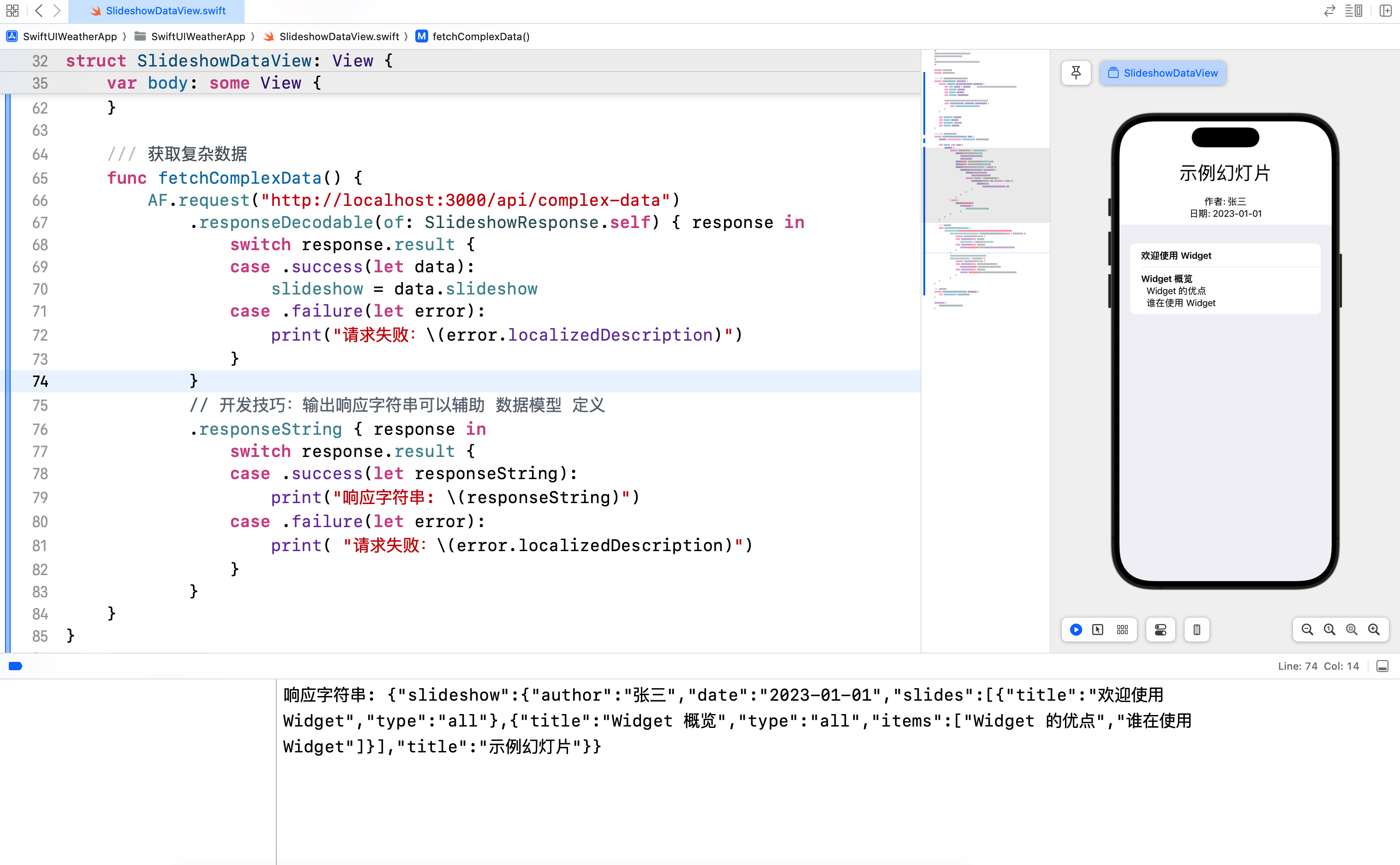
扩展说明
-
responseDecodable方法及参数of::指定要解析的数据类型,告诉responseDecodable方法应该将 JSON 数据解析成哪种模型。SlideshowResponse.self:SlideshowResponse是我们定义的数据模型,.self是 Swift 的语法,表示传递类型本身,而不是类型的实例。
-
技巧:使用
responseString方法辅助数据模型定义- 在实际开发中,如果不能确定服务器响应的数据结构或者无法正确解析服务器返回的数据,可以使用
responseString方法把服务器响应的结果以字符串格式输出,从而可以辅助数据模型的定义。
- 在实际开发中,如果不能确定服务器响应的数据结构或者无法正确解析服务器返回的数据,可以使用
4. 文件上传和下载
4.1 头像上传
以下示例展示了如何从系统相册选择照片,然后使用 Alamofire 上传头像,最后将上传结果显示在界面上。
/// ### 4.1 头像上传
struct AvatarUploadView: View {
@State private var message = "选择头像上传..."
@State private var isImagePickerPresented = false
@State private var selectedImage: UIImage?
var body: some View {
VStack {
Group {
if let image = selectedImage {
Image(uiImage: image)
.resizable()
} else {
Image(systemName: "person.circle")
.resizable()
}
}
.scaledToFit()
.frame(width: 100, height: 100)
.clipShape(Circle())
.padding()
Button("选择头像") {
isImagePickerPresented = true
}
.padding()
Text(message)
.padding()
}
.sheet(isPresented: $isImagePickerPresented) {
ImagePicker(image: $selectedImage, onPick: { image in
if let image = image {
uploadAvatar(image: image)
}
})
}
}
func uploadAvatar(image: UIImage) {
guard let imageData = image.jpegData(compressionQuality: 0.8) else { return }
AF.upload(multipartFormData: { formData in
formData.append(imageData,
withName: "avatar",
fileName: "avatar.jpg",
mimeType: "image/jpeg")
}, to: "http://localhost:3000/api/avatar")
.responseDecodable(of: ResponseData.self) { response in
switch response.result {
case .success(let data):
message = data.message
case .failure(let error):
message = "头像上传失败:\(error.localizedDescription)"
}
}
}
}
/// 图像选择器
struct ImagePicker: UIViewControllerRepresentable {
@Binding var image: UIImage?
var onPick: (UIImage?) -> Void
class Coordinator: NSObject, UINavigationControllerDelegate, UIImagePickerControllerDelegate {
var parent: ImagePicker
var onPick: (UIImage?) -> Void
init(parent: ImagePicker, onPick: @escaping (UIImage?) -> Void) {
self.parent = parent
self.onPick = onPick
}
func imagePickerController(_ picker: UIImagePickerController, didFinishPickingMediaWithInfo info: [UIImagePickerController.InfoKey : Any]) {
let image = info[.originalImage] as? UIImage
parent.image = image
onPick(image)
picker.dismiss(animated: true)
}
func imagePickerControllerDidCancel(_ picker: UIImagePickerController) {
onPick(nil)
picker.dismiss(animated: true)
}
}
func makeCoordinator() -> Coordinator {
Coordinator(parent: self, onPick: onPick)
}
func makeUIViewController(context: Context) -> UIImagePickerController {
let picker = UIImagePickerController()
picker.delegate = context.coordinator
return picker
}
func updateUIViewController(_ uiViewController: UIImagePickerController, context: Context) {}
}
#Preview {
AvatarUploadView()
}
![]()
4.2 文件下载
以下示例展示了如何使用 Alamofire 下载文件,并显示下载进度。
/// ### 4.2 文件下载
struct FileDownloadView: View {
@State private var downloadProgress: Double = 0.0
@State private var downloadResult: String = "等待下载..."
var body: some View {
VStack {
Button("下载文件") {
downloadFile()
}
.padding()
ProgressView(value: downloadProgress)
.padding()
Text(downloadResult)
.padding()
}
}
/// 下载文件
func downloadFile() {
let destination: DownloadRequest.Destination = { _, _ in
let documentsURL = FileManager.default.urls(for: .documentDirectory,
in: .userDomainMask)[0]
let fileURL = documentsURL.appendingPathComponent("example.mp4")
return (fileURL, [.removePreviousFile, .createIntermediateDirectories])
}
AF.download("http://localhost:3000/api/download/example.mp4",
to: destination)
.downloadProgress { progress in
DispatchQueue.main.async {
downloadProgress = progress.fractionCompleted
}
}
.response { response in
switch response.result {
case .success:
downloadResult = "下载成功!"
if let filePath = response.fileURL?.path {
print("文件下载到: \(filePath)")
// 在沙盒中检查文件是否存在
if FileManager.default.fileExists(atPath: filePath) {
print("文件存在")
} else {
print("文件不存在")
}
}
case .failure(let error):
downloadResult = "下载失败:\(error.localizedDescription)"
}
}
}
}
#Preview {
FileDownloadView()
}
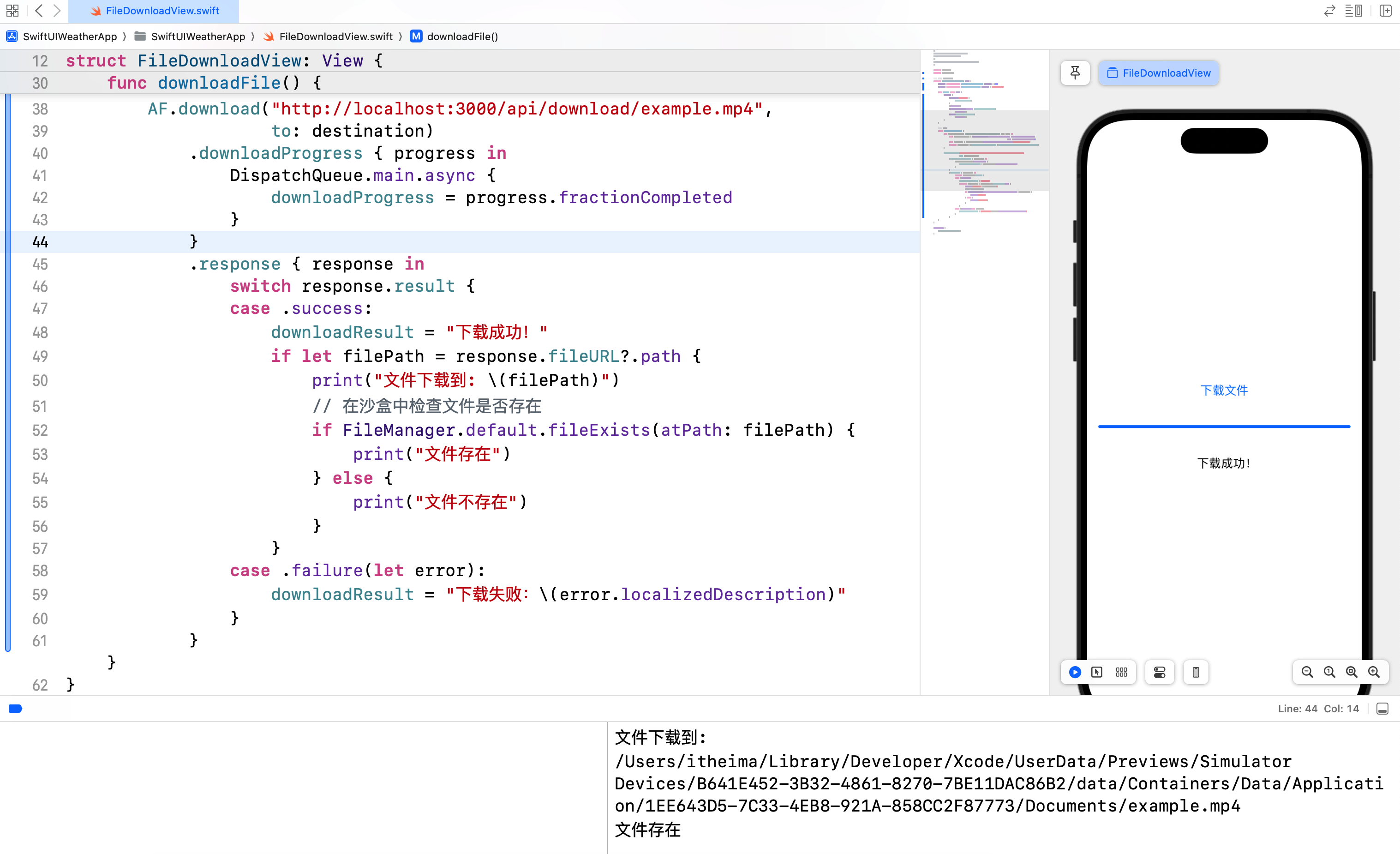
5. 综合案例:天气应用
5.1 案例简介
在这个综合案例中,我们将创建一个简单的天气应用,展示如何结合网络请求和数据处理来获取并显示天气信息。
5.2 实现步骤
- 注册心知天气 API:前往 心知天气,注册账号并获取 API Key。
- 创建天气数据模型:定义数据模型以解析 API 返回的 JSON 数据。
- 实现天气查询视图:创建一个视图,允许用户输入城市名称并查询天气。
- 显示天气信息:将查询结果显示在界面上。
5.3 代码示例
新建 WeatherView.swift 并输入以下代码:
import SwiftUI
import Alamofire
/// ## 5. 综合案例:天气应用
/// 天气结果数据模型
struct WeatherResult: Codable {
/// 位置数据模型
struct Location: Codable {
let name: String
}
/// 当前天气数据模型
struct Now: Codable {
let text: String
let temperature: String
}
let location: Location
let now: Now
let last_update: String
}
/// 响应数据模型
struct WeatherResponse: Codable {
let results: [WeatherResult]
}
/// 天气查询视图
struct WeatherView: View {
@State private var city: String = "beijing"
@State private var weatherInfo: WeatherResult?
@State private var errorMessage: String?
var body: some View {
VStack {
TextField("输入城市名称", text: $city)
.textFieldStyle(RoundedBorderTextFieldStyle())
.padding()
Button("查询天气") {
print("开始查询天气")
fetchWeather()
}
.padding()
if let weatherInfo = weatherInfo {
Text("城市: \(weatherInfo.location.name)")
Text("天气: \(weatherInfo.now.text)")
Text("温度: \(weatherInfo.now.temperature)°C")
Text("更新时间: \(weatherInfo.last_update)")
} else if let errorMessage = errorMessage {
Text("错误: \(errorMessage)")
.foregroundColor(.red)
} else {
Text("请输入城市名称并查询")
}
}
.padding()
}
/// 获取天气信息
func fetchWeather() {
let parameters: [String: String] = ["location": city,
"key": "你的 API Key",
"language": "zh-Hans",
"unit": "c"]
AF.request("https://api.seniverse.com/v3/weather/now.json",
parameters: parameters)
.responseDecodable(of: WeatherResponse.self) { response in
switch response.result {
case .success(let data):
weatherInfo = data.results.first
print(data)
print("响应结果")
case .failure(let error):
errorMessage = "请求失败:\(error.localizedDescription)"
}
}
.responseString { response in
switch response.result {
case .success(let responseString):
print("响应字符串: \(responseString)")
case .failure(let error):
print( "请求失败:\(error.localizedDescription)")
}
}
}
}
#Preview {
WeatherView()
}
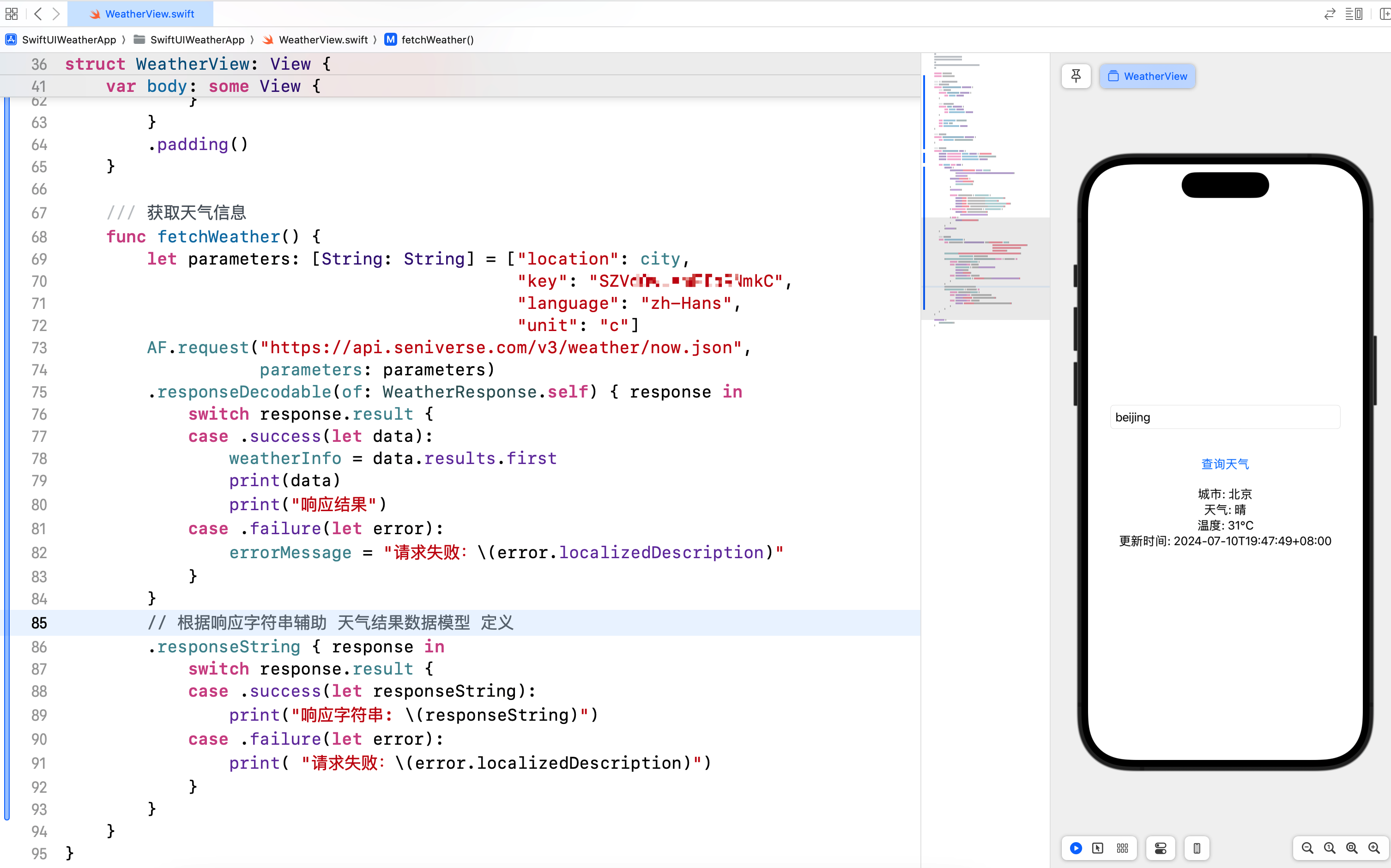
5.4 扩展:心知天气获取 API Key 的操作步骤
- 前往 心知天气 注册用户。
- 点击 控制台 -> 产品管理 -> 添加产品 -> 点击免费版下方的免费申请按钮。
- 点击 产品管理 下方的 免费版,然后点击小眼睛按钮,查看私钥,这个私钥就是我们案例中需要使用的 API Key。
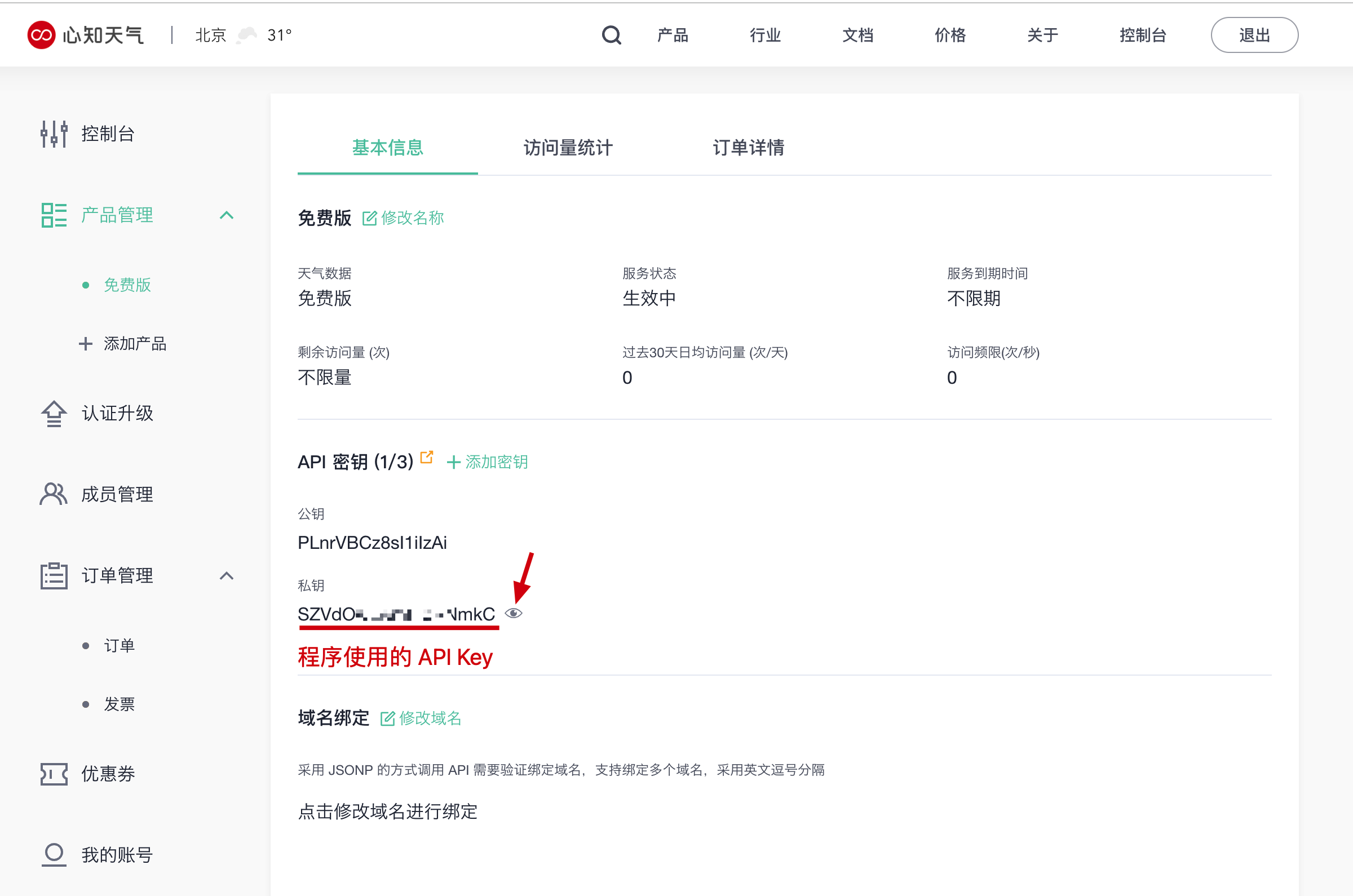
6. 结语
在本篇文章中,我们深入探讨了 SwiftUI 中的网络请求和数据处理,包括使用 Alamofire 进行GET 请求和POST 请求、处理复杂 JSON 数据以及文件上传和下载。通过综合案例,我们展示了如何结合这些技术构建一个简单的天气应用。希望您对 SwiftUI 的网络请求和数据处理有了更深入的理解。下一篇文章将进一步探讨 SwiftUI 的数据持久化,敬请期待。